我们在使用Mac电脑的过程中,有一些小伙伴会不满足鼠标光标的大小,觉得鼠标光标太小而不能快速的被查看到。在这种情况下,我们就可以根据自己的需要,在系统中对鼠标光标的大小进行调整。那我们该如何调整呢?接下来小编给大家详细介绍一下调整鼠标光标大小的具体操作方法,需要的朋友快去试试吧!

具体操作方法如下
1.在苹果电脑程序坞打开【系统偏好设置】选项,如下图所示。
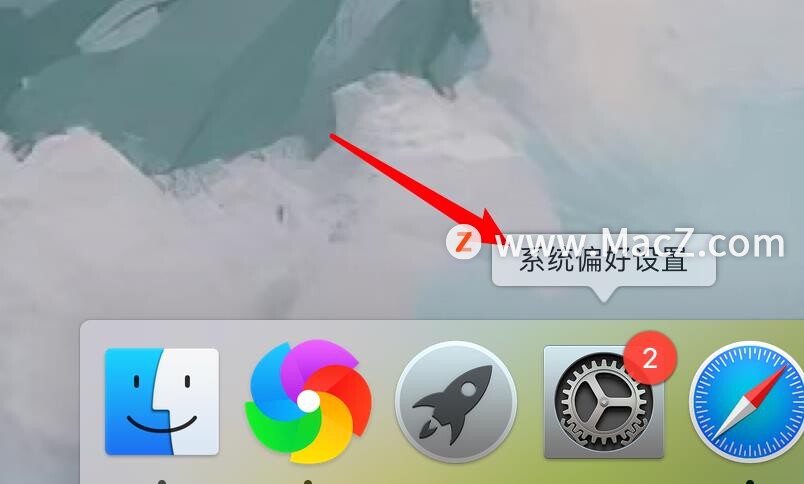
分享6个宝藏调色软件,创建漂亮的色彩不再难
设计师们是不是还在为调不出好看的颜色而发愁呢?别急,今天小编给大家整理了6个宝藏调色软件,创建漂亮的色彩不再难。每一个调色软件都有各自的特点,有需要的朋友可以根据自己的需求去下载,感兴趣的朋友快来跟小编来看看吧!
2.在系统偏好设置页面,打开【辅助功能】选项,如下图所示。
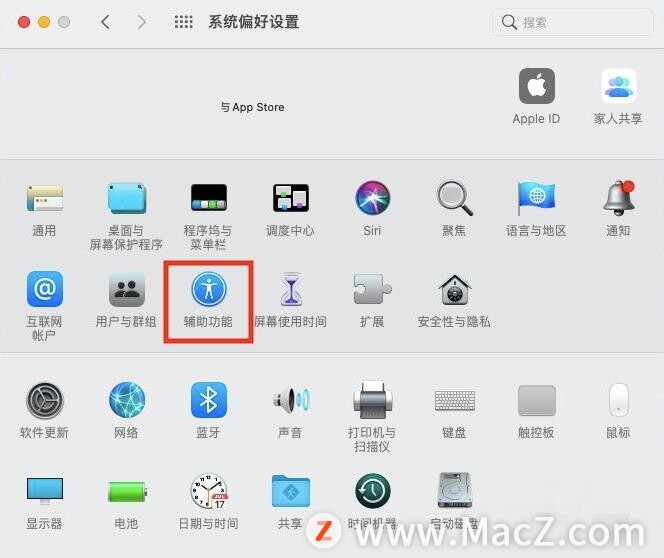
3.在辅助功能列表中,选项【显示】功能,在显示设置窗口中选择【光标】面板,通过拖移滑块来让指针变大或变小。如下图所示。
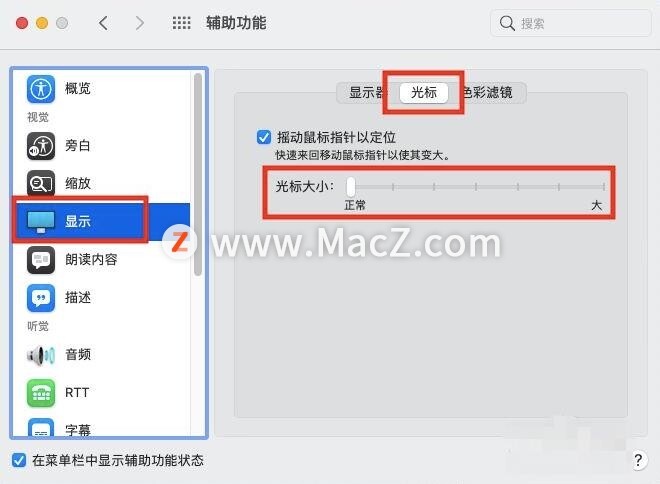
以上就是小编给大家整理的Mac电脑调整鼠标光标大小的具体操作方法,需要的朋友欢迎参考,希望这篇教程对大家有所帮助。想了解更多关于Mac相关教程,请关注我们吧!
如何将苹果Mac Dock栏设置在桌面左右两侧?
苹果 Mac的Dock栏,相当于Windows系统中的任务栏,通常显示在电脑桌面的底部。但是有很多小伙伴想要将它设置在桌面的左侧或者右侧,这样更加符合他们的使用习惯,但是又不知道怎么对其操作。






